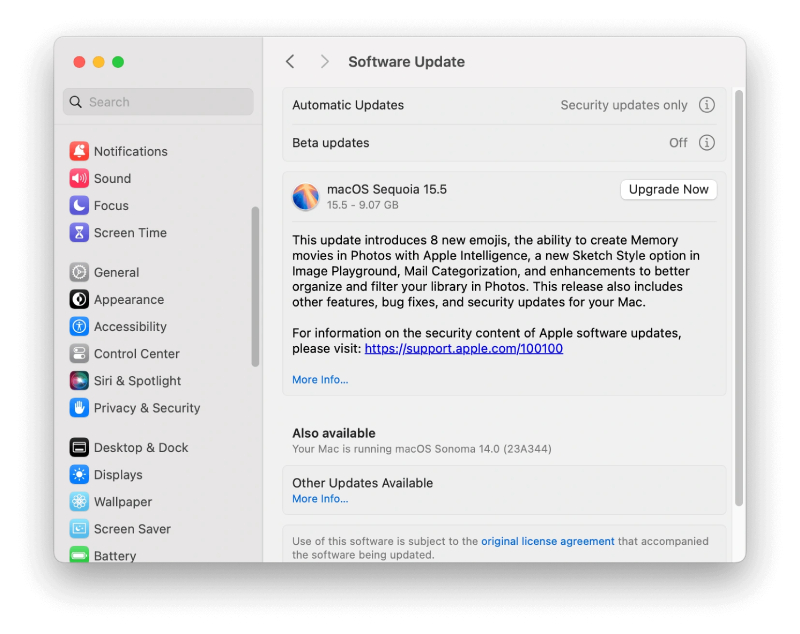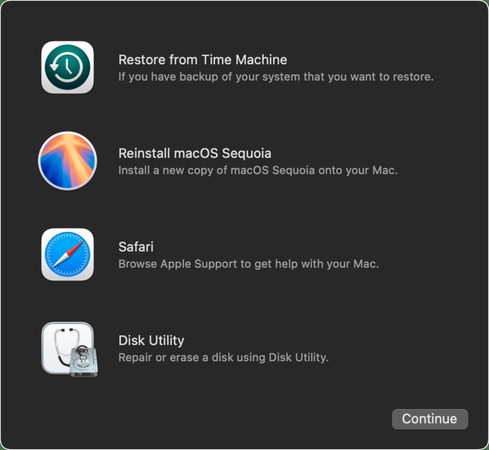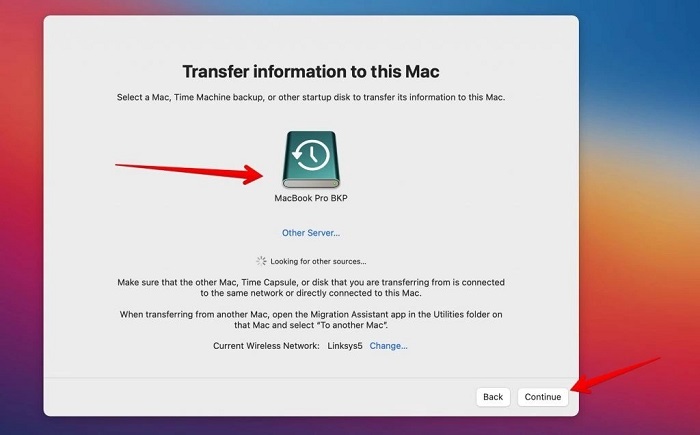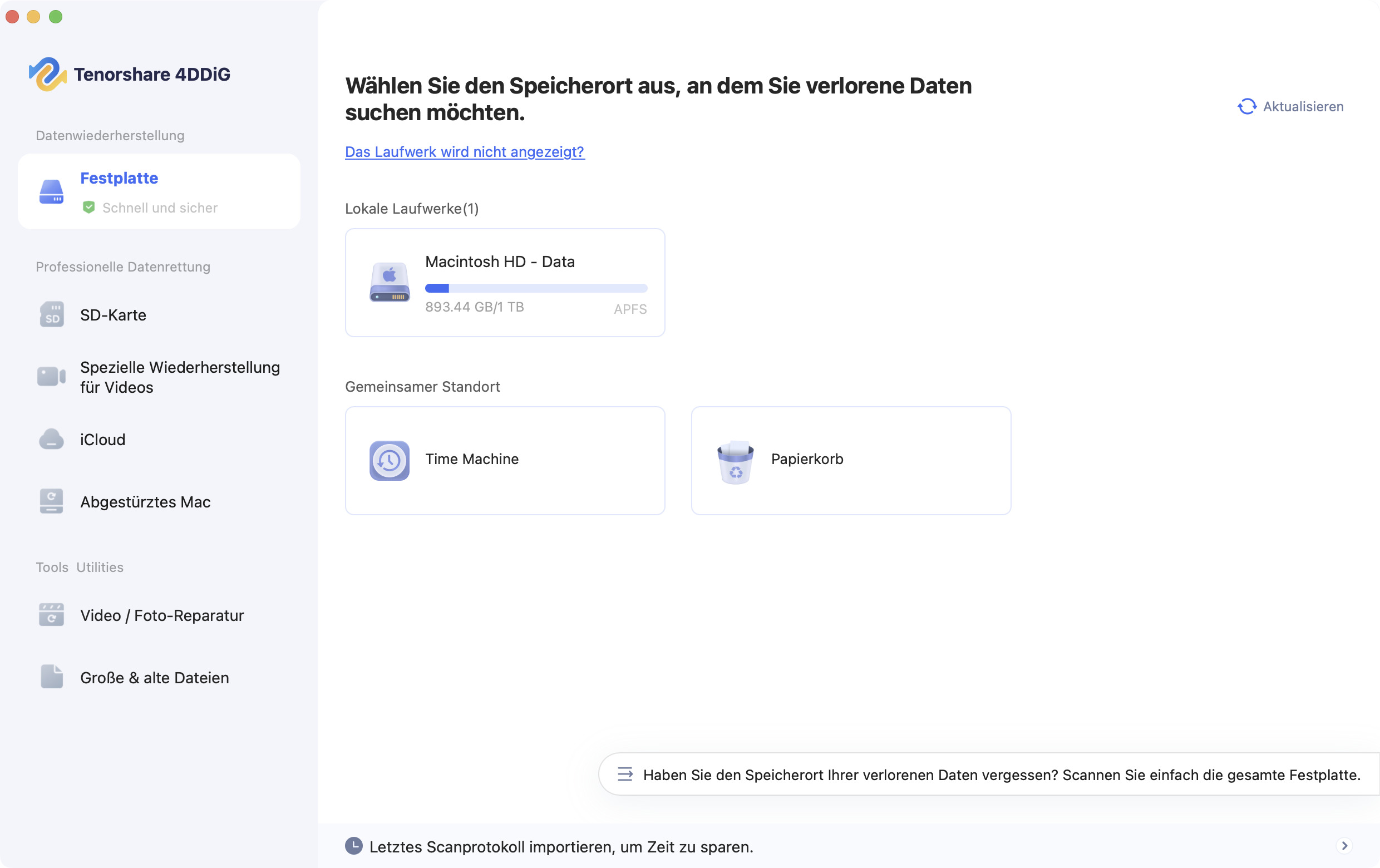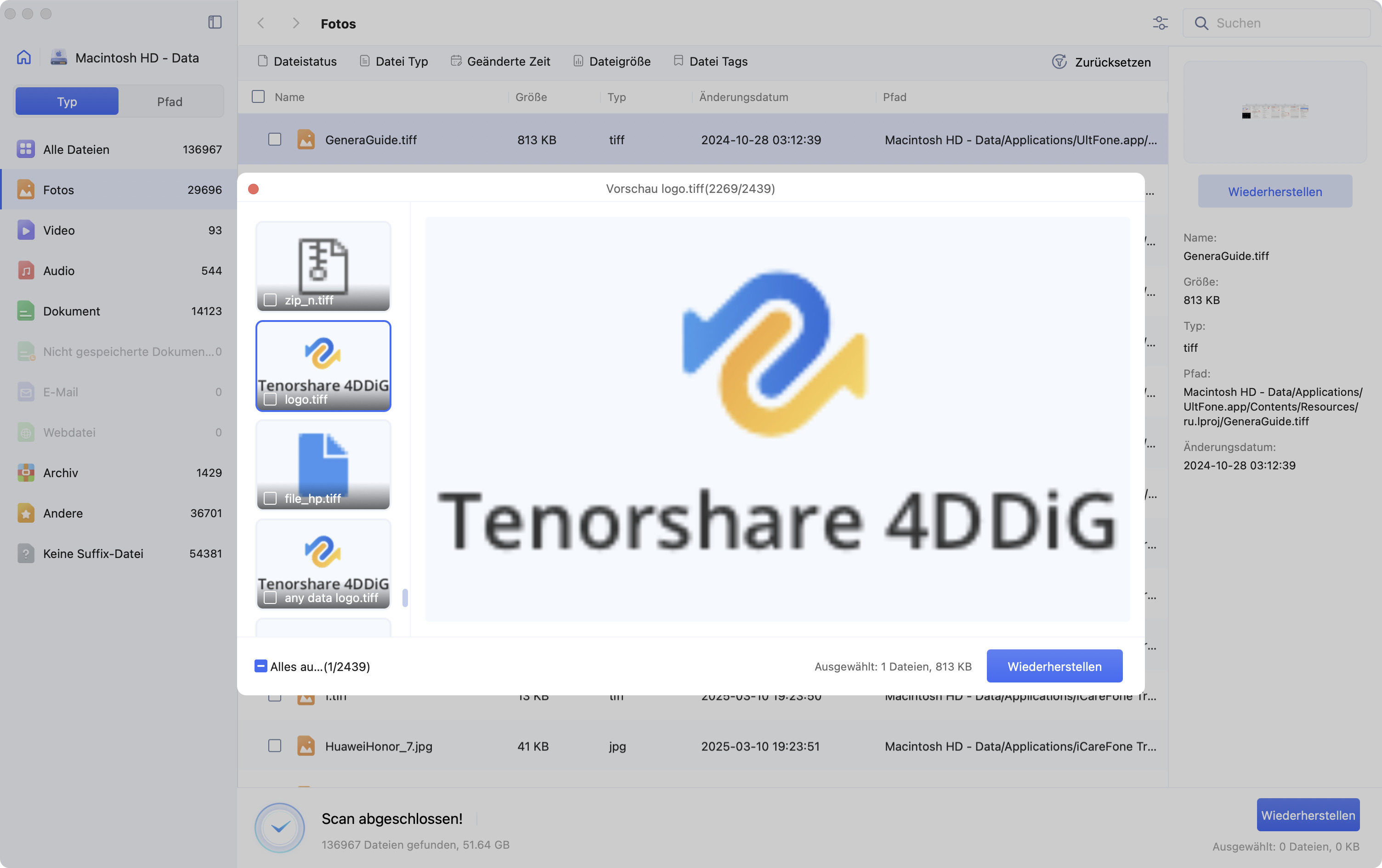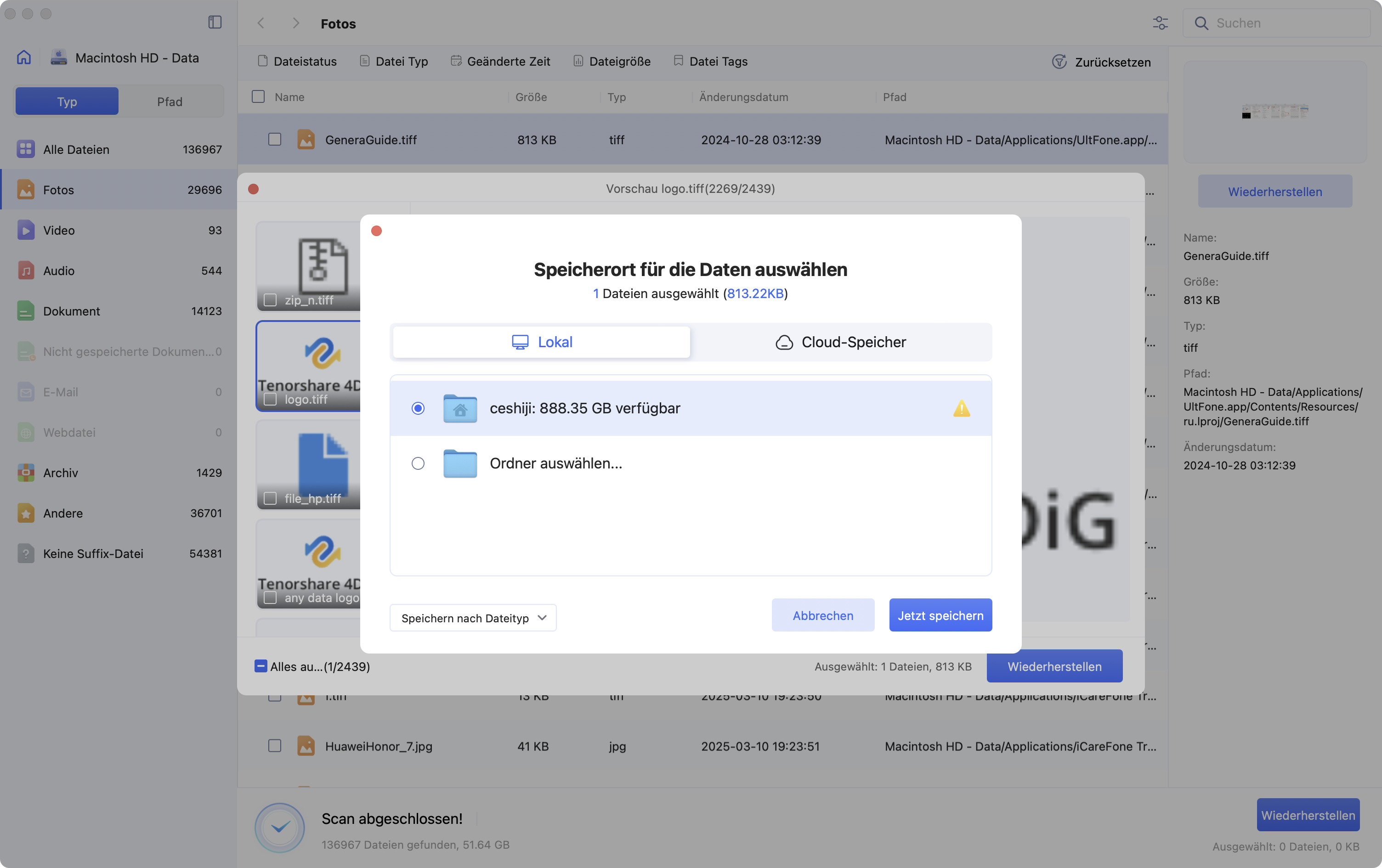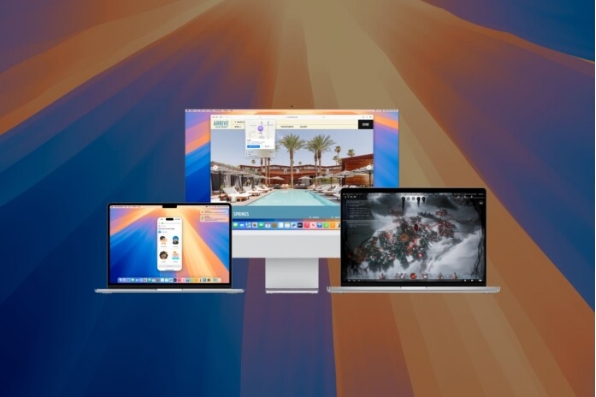So downgraden Sie macOS 26 Beta in 3 Schritten
Apples neueste Veröffentlichung der macOS Tahoe 26 Developer Beta bringt spannende neue Funktionen mit sich, doch Beta-Versionen können manchmal instabil oder mit wichtiger Software nicht kompatibel sein.
Wenn Sie Probleme haben und macOS von der Beta-Version wiederherstellen möchten, ist ein Downgrade die Lösung. Diese Anleitung zeigt Ihnen Schritt für Schritt, wie Sie die macOS 26 Beta sicher downgraden, ohne Daten zu verlieren.

Teil 1. Was Sie vor dem Downgrade von macOS 26 Beta tun sollten
Das Downgrade von macOS 26 Beta erfordert das Löschen der Festplatte Ihres Macs – alle Daten werden dabei entfernt. Um dauerhaften Datenverlust zu vermeiden, müssen Sie Ihre Dateien vorab sichern. Hier sind einige gängige Methoden zur Datensicherung vor dem Downgrade:
- Backup-Methoden
- Detaillierte Schritte
- Methode 1: Time Machine Backup
-
1. Schließen Sie ein externes Laufwerk mit ausreichend Speicherplatz an.
2. Öffnen Sie Systemeinstellungen > Allgemein > Time Machine.
3. Wählen Sie Ihr Laufwerk aus und aktivieren Sie automatische Backups.
- Methode 2: iCloud-Backup
-
1. Stellen Sie sicher, dass wichtige Dateien (Dokumente, Schreibtisch, Fotos) mit iCloud synchronisiert sind.
2. Gehen Sie zu Systemeinstellungen > [Ihr Name] > iCloud und aktivieren Sie iCloud Drive.
- Methode 3: Manuelles Backup auf ein externes Laufwerk
-
Kopieren Sie wichtige Dateien (Dokumente, Medien, Downloads) auf eine externe SSD oder ein USB-Laufwerk.
- Methode 4: Cloud-Speicherdienste
-
Nutzen Sie Dienste wie Dropbox, Google Drive oder OneDrive, um wichtige Dateien hochzuladen.
Überprüfen Sie Ihr Backup vor dem Downgrade, um sicherzustellen, dass keine Dateien fehlen.
Teil 2. So downgraden Sie die macOS 26 Beta Schritt für Schritt
Sobald Ihre Daten sicher gesichert sind, folgen Sie diesen Schritten, um die macOS 26 Beta ohne Datenverlust downzugraden.
Schritt 1: Laden Sie das öffentliche macOS-Installationsprogramm herunter
Für das Downgrade benötigen Sie ein stabiles macOS-Installationsprogramm (z.B. macOS Sequoia oder Sonoma).
a. Laden Sie das neueste macOS 15 aus dem App Store herunter
-
Öffnen Sie den App Store oder die Apple-Support-Website und suchen Sie nach der neuesten macOS-Version (z.B. macOS Sequoia).
-
Klicken Sie auf Download (der Installer wird im Ordner „Programme“ gespeichert).

b. (Optional) Erstellen Sie einen bootfähigen USB-Installer
Wenn Sie die Installation über USB bevorzugen, gehen Sie wie folgt vor:
Stecken Sie ein USB-Laufwerk mit mindestens 16GB Speicher ein.
-
Öffnen Sie das Terminal und führen Sie folgenden Befehl aus:
sudo /Applications/Install macOS --volume
Folgen Sie den Anweisungen auf dem Bildschirm, um den Vorgang abzuschließen.
Schritt 2: macOS neu installieren, um die macOS 26 Beta zu entfernen
Um von der macOS 26 Beta auf Version 15 downzugraden, müssen Sie die aktuelle Beta-Version löschen:
-
Starten Sie Ihren Mac neu und halten Sie Befehl (⌘) + R gedrückt, um in den macOS-Wiederherstellungsmodus zu gelangen.

-
Wählen Sie Festplattendienstprogramm > Löschen Sie Ihr Hauptlaufwerk (in der Regel „Macintosh HD“).
-
Beenden Sie das Festplattendienstprogramm und wählen Sie macOS neu installieren.
-
Folgen Sie den Anweisungen auf dem Bildschirm, um die stabile macOS-Version zu installieren.
Wenn Sie immer noch nicht wissen, wie Sie in den macOS-Wiederherstellungsmodus starten, können Sie 4DDiG Mac Data Recovery herunterladen, das Sie Schritt für Schritt durch den Prozess führt.
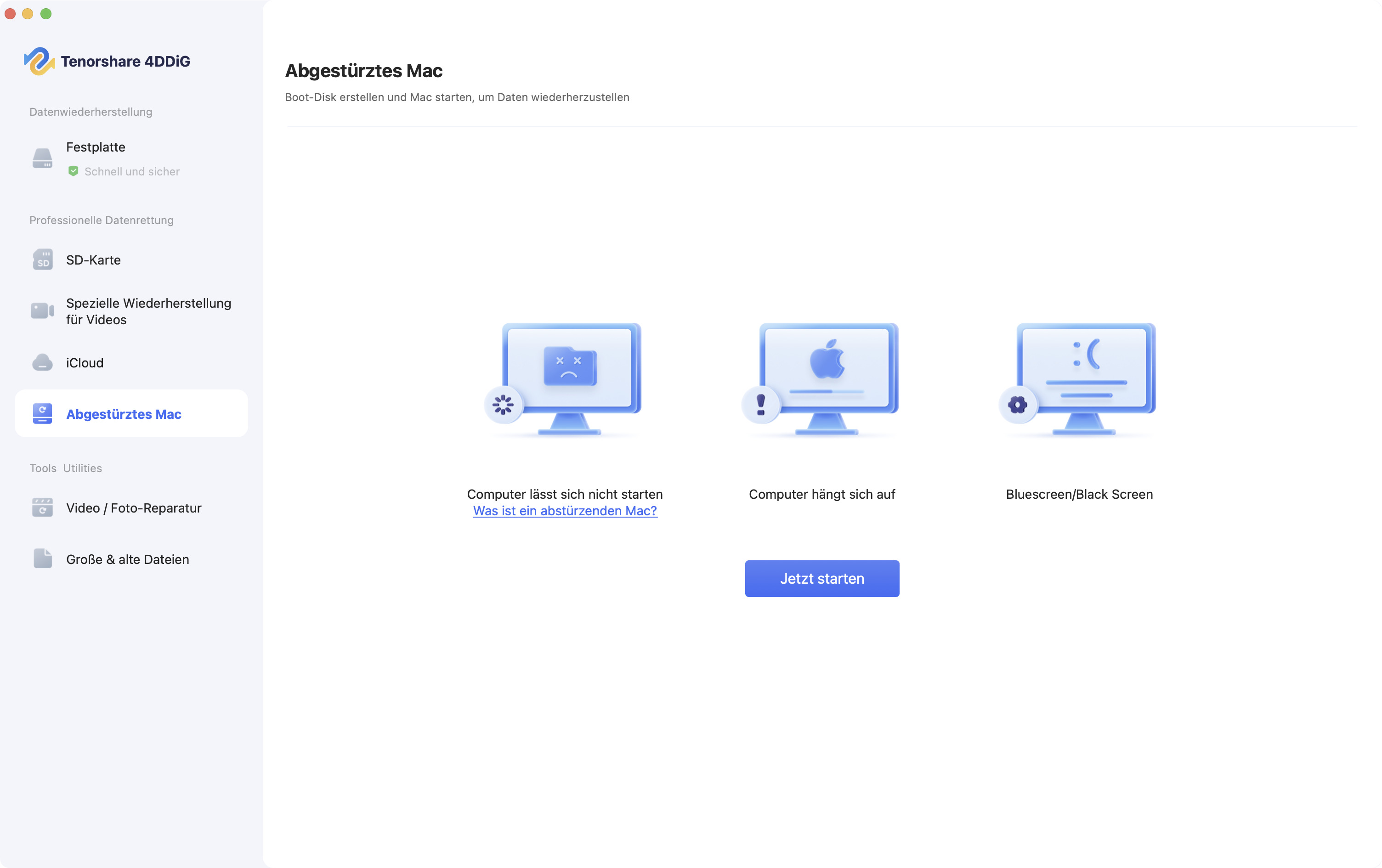
Sicherer Download
Sicherer Download
Schritt 3: Benutzerdaten wiederherstellen
Nach der Installation werden Sie durch den macOS-Einrichtungsprozess geführt. Wenn Sie dazu aufgefordert werden:
-
Wählen Sie „ Übertragung von einem Time Machine-Backup“ oder eine andere zuvor verwendete Backup-Methode.

-
Folgen Sie den Anweisungen, um Apps, Einstellungen und Dateien aus Ihrem Backup wiederherzustellen.
Zusatztipp: So stellen Sie Daten vor dem Downgrade von der macOS 26 Beta wieder her
Wenn Sie vor dem Downgrade vergessen haben, einige Dateien zu sichern, kann 4DDiG Mac Data Recovery dabei helfen, verlorene Dokumente, Fotos und mehr wiederherzustellen.
Warum 4DDiG Mac Data Recovery verwenden?
- Stellt Dateien von formatierten, beschädigten oder gelöschten Laufwerken wieder her.
- Unterstützt die Dateisysteme APFS, HFS+ und exFAT.
- Benutzerfreundliche Oberfläche mit Tiefenscantechnologie.
Schritte zur Datenwiederherstellung:
-
Laden Sie die Software auf Ihren Mac herunter und installieren Sie sie. Wählen Sie das Laufwerk aus, auf dem die Daten verloren gegangen sind.

-
Dateien scannen und eine Vorschau der wiederherstellbaren Daten anzeigen.

-
Stellen Sie die Dateien an einem sicheren Speicherort wieder her.

Sicherer Download
Sicherer Download
FAQs zu macOS Tahoe 26 Beta
F1: Wie erhalte ich die neue macOS Beta?
Gehen Sie zur Apple Beta Software Program-Website > Melden Sie sich mit Ihrer Apple-ID an > Klicken Sie auf „Ihren Mac registrieren“ und folgen Sie den Anweisungen.
F2: Welche Macs erhalten macOS Tahoe?
Kompatible Geräte sind unter anderem:
- iMac (2020 und neuer)
- MacBook Air mit Apple Silicon (2020 und neuer)
- MacBook Pro mit Apple Silicon (2020 und neuer)
- MacBook Pro (16 Zoll, 2019) & MacBook Pro (13 Zoll, 2020, vier Thunderbolt 3-Anschlüsse)
- Mac Mini (2020 und neuer)
- Mac Pro (2019 und neuer)
- Mac Studio (alle Modelle)
F3: Ist es sicher, die macOS Beta zu installieren?
Die Installation einer macOS Beta kann zu Systeminstabilitäten, App-Inkompatibilitäten, Datenverlust und schwierigem Downgrade führen – vermeiden Sie sie auf Ihrem Hauptgerät.
F4: Wie lade ich die macOS Tahoe 26 Developer Beta herunter?
- Kompatibilität prüfen – Stellen Sie sicher, dass Ihr Mac macOS Tahoe unterstützt.
- Backup Ihres Macs erstellen, um Datenverlust zu vermeiden.
- Melden Sie sich beim Apple Developer-Konto an: Notwendig für den Beta-Zugang. Gehen Sie zu Apple Developer, klicken Sie oben rechts auf „Account“ und loggen Sie sich ein.
- Gehen Sie auf Ihrem Mac zu Systemeinstellungen > Allgemein > Softwareupdate.
-
Aktivieren Sie Beta-Updates und wählen Sie macOS Tahoe 26 aus.
Fazit
Ein Downgrade von macOS 26 Beta auf eine stabile Version ist unkompliziert, wenn Sie die richtigen Schritte befolgen. Sichern Sie Ihre Daten unbedingt im Voraus, und verwenden Sie den macOS-Wiederherstellungsmodus, um eine ältere macOS-Version sauber zu installieren. Falls Dateien fehlen sollten, können Tools wie 4DDiG Mac Data Recovery bei der Wiederherstellung helfen. Mit diesen Vorsichtsmaßnahmen gelingt Ihnen das Downgrade sicher und ohne Datenverlust.
Sicherer Download
Sicherer Download